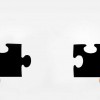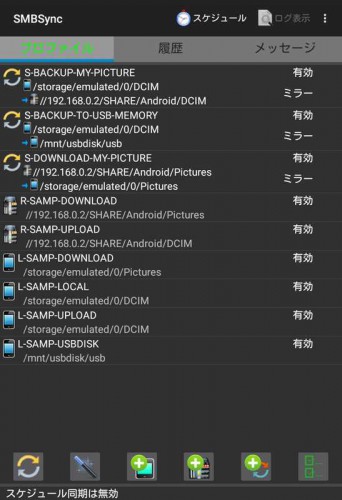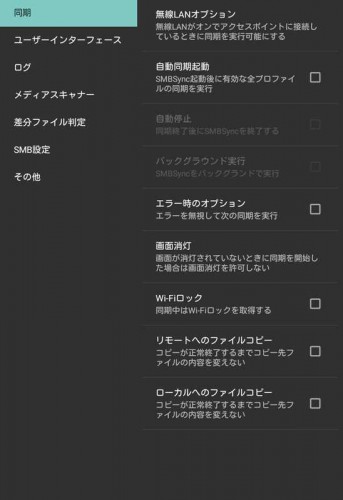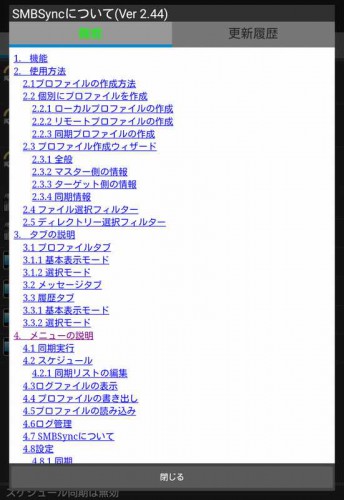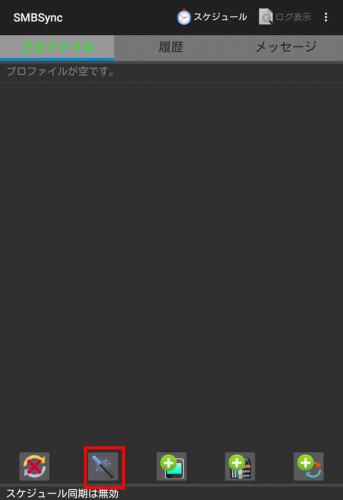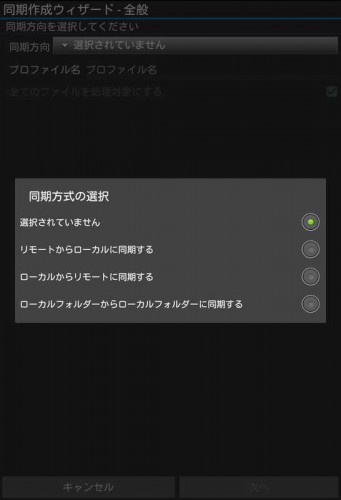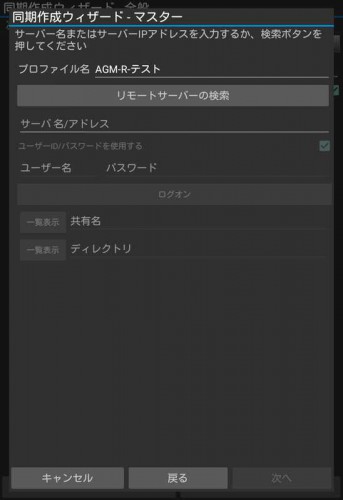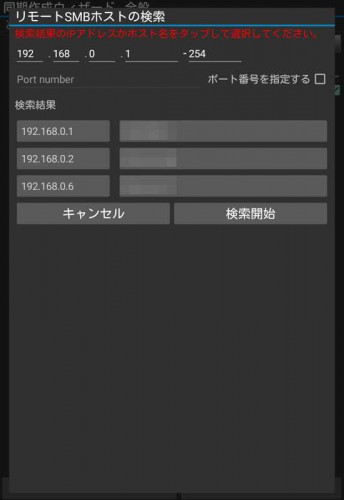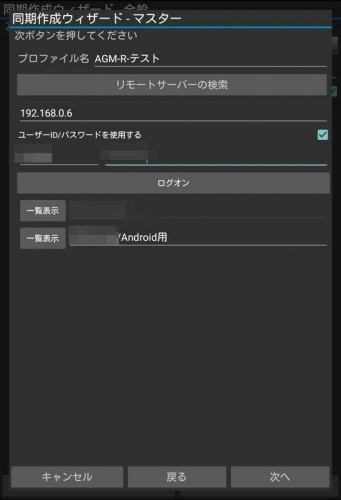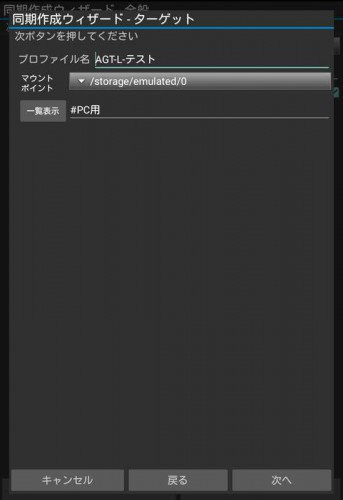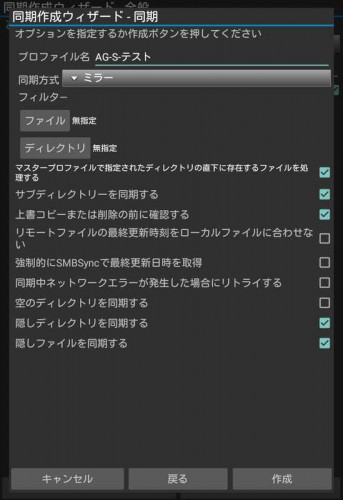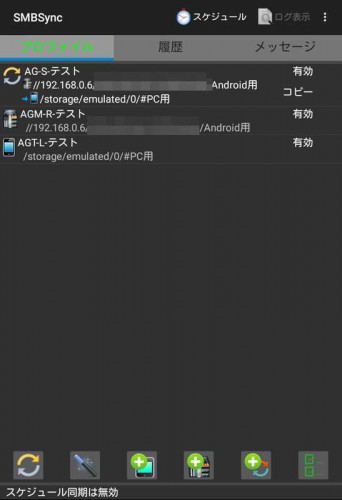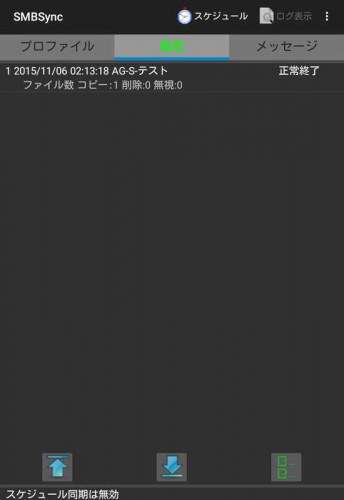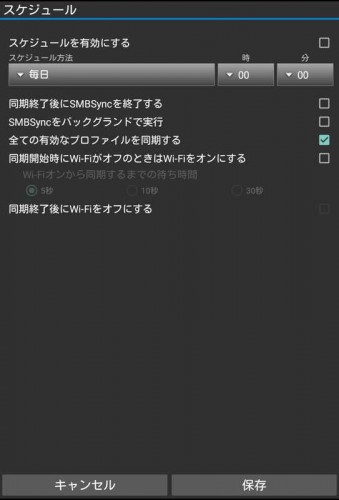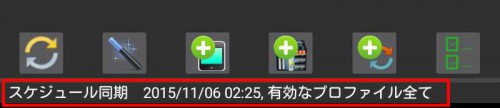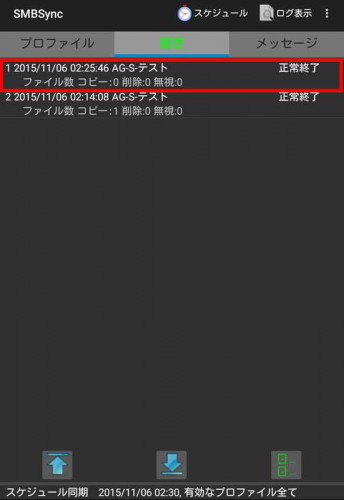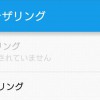PCとAndroid端末で同じファイルを利用したい場合や、Android端末内のファイルのバックアップをPCに残しておきたい場合など、PC・Android間でファイルのコピーや移動をする機会がけっこうあります。
コピーや移動が必要になったら、そのつど手動ですべて操作してもいいのですが、定期的に行う場合などには、なるべく操作を簡略化したいもの。
そこで今回は、PCやNASとAndroid端末間でファイルの同期を行うことができる「SMBSync」を使ってみようと思います。
目次
SMBSync
SMBSync
カテゴリ: 仕事効率化
Google Playで詳細を見る
「SMBSync」は、PCやNASとAndroid端末間でファイルの同期を行うアプリです。
加えて、Android端末の内部ストレージとSDカード間でのファイル同期もできるようになっているとのこと。
同期するタイミングは「SMBSync」のスケジュール機能を使って定期的に行う事ができ、「Tasker」などの外部アプリを使った同期もできるようになっています。
ストアの方でしっかりとアプリの説明をされているので、そちらをご覧になっていただけるとより分かりやすいかと思います。
同期アプリあれこれ
今回触れる「SMBSync」はPCやNASとAndroid端末間での同期ですが、外部のストレージと同期を行う事ができるAndroidアプリは他にもいろいろあります。
以前にこのサイトでは、Dropboxとの同期を行う「Dropsync」、複数のクラウドストレージやPCなどと同期を行う「FolderSync」にも触れた事があります。
PCやNASとではなく、クラウドストレージとのファイル同期を行いたい場合には、「Dropsync」や「FolderSync」についてもご覧になっていただければと思います。
「SMBSync」を使ってみる
「SMBSync」の画面
「SMBSync」を起動すると、「プロファイル」タブに実行する同期の設定が表示され、同期「履歴」や「メッセージ」タブが合わせて表示されます。
一番下には同期スケジュール、その上は「同期実行」や「同期作成ウィザード」などの各操作ボタンです。
一番上の「スケジュール」から同期スケジュールの設定、「…」からは「SMBSync」のアプリ設定などを行う事ができます。
「SMBSyncについて」には機能や使用方法など細かな説明が用意されているので、使い方も分かりやすいアプリだと思います。
同期の設定
実際に同期の設定をしてみます。
最初から用意されているプロファイルは特に必要ないと思ったので削除。
今回はPCのフォルダからAndroid端末へのコピーを「同期設定ウィザード」で設定してみようと思います。
まず「同期方向」はPC(リモート)からAndroid端末(ローカル)へのコピーなので、「リモートからローカルに同期する」を選択。
「プロファイル名」は分かりやすいものを入力して「次へ」進みます。
次にリモートサーバーの設定です。
サーバー名やIPアドレスを直接入力できますが、ここでは「リモートサーバーの検索」をしてみます。
検索終了。
「検索結果」に同期したいPCが表示されたので、そちらをタップします。
画面が前に戻り、サーバーIPが入力されていると思うので、必要に応じて「ユーザーID/パスワード」を入力して、「ログオン」を。
ログオンに成功したら、「一覧表示」から同期するPCのフォルダを指定して「次へ」。
次にローカル側、Android端末の設定になるので、「マウントポイント」を選んでから「一覧表示」でAndroid端末のフォルダを指定し、「次へ」進みます。
最後に「同期方式」や「オプション」の設定。
「同期方式」は「ミラー」「コピー」「移動」の3種類で、これらについてはストアでも説明されていますのでそちらを。
設定が完了したら「作成」をタップすると作成するプロファイルの確認画面が表示され、「了解」をタップすれば作成完了です。
作成後の画面はこんな感じに。
一番上が同期の設定、その下2つがフォルダの設定になっています。
試しにPCのフォルダに「テスト.txt」をおいて同期ボタンを押してみると、しっかりAndroid端末のフォルダへコピーされ、「履歴」と「メッセージ」にもログが表示されました。
同期スケジュールの設定
「SMBSync」で定期的に同期を行う場合には、「スケジュール」をタップし「スケジュールを有効にする」にチェックを入れます。
「スケジュール方法」は「毎時」「毎日」「曜日」「インターバル」の中から設定できるので、同期タイミングの自由度も高いと思います。
スケジュールを設定すると、次の同期タイミングが画面下部に表示されるので、同期予定の確認もしやすいです。
実際に「インターバル」「5分」で試してみたところ、端末画面を消灯していても、予定の時間にちゃんと同期が行われました。
ウィザードや説明がしっかりしていて分かりやすい
ファイル同期のアプリは少し設定など分かりにくい感じもしてしまいますが、「同期ウィザード」や「SMBSyncについて」に使い方が用意されているので、設定が分かりやすく使いやすいアプリではないかと思います。
Android端末とのファイルのやりとりにはクラウドストレージを利用することも多いと思いますし、写真を自動的にクラウドへアップする機能などもありますが、ファイルによっては直接PCとやりとりしたい場合もあったりします。
「FolderSync」でもPC間との同期はできますが、クラウドストレージを使う事がなく、PCとの同期だけで問題ないようであれば、「SMBSync」はより使いやすいアプリかもしれません。